Programar informes del panel de Google SecOps
En esta página se explica cómo programar el envío de informes del panel de control de Google SecOps por correo electrónico.
Puede programar el envío de informes de Google SecOps tanto para los paneles de control predeterminados como para los personalizados. Cuando programes la entrega de un informe de panel de control de Google SecOps, debes hacer lo siguiente:
- Programa el envío del informe del panel de control de forma inmediata o periódica.
- Especifica las direcciones de correo a las que se enviará el informe.
- Especifica el formato del informe (por ejemplo, archivo CSV, PDF o PNG).
- Filtra el informe en función de un periodo específico.
- Defina los detalles de paginación y pruebe el envío del informe programado.
Controlar el acceso a los informes del panel de control de programación
Para programar informes de panel de control, debe tener el rol de administrador o de editor. Para obtener más información sobre cómo gestionar usuarios y grupos, o asignar roles, consulta el artículo Control de acceso basado en roles.
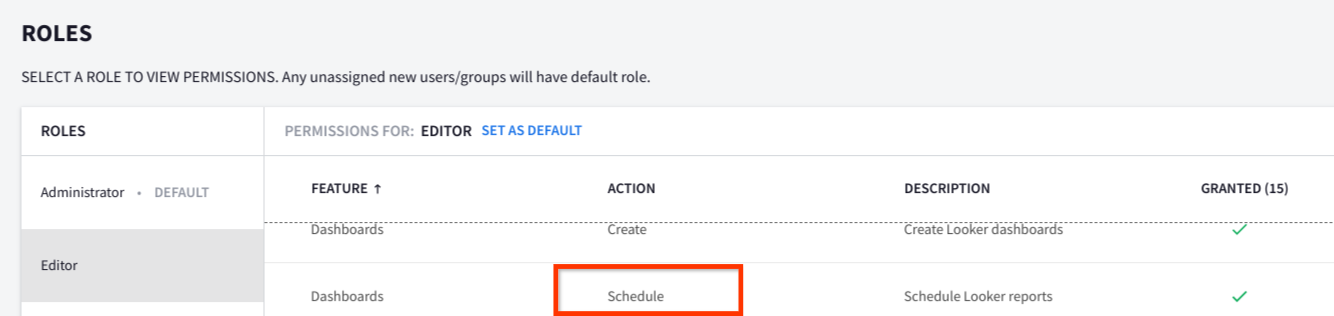
Imagen: Los roles Administrador y Editor permiten programar informes
Crear una programación para el envío de informes
Si no tienes ninguna programación para el informe del panel de control, crea una y personaliza la periodicidad, el correo de destino, el formato, los filtros y la paginación.
- Seleccione el panel de control predeterminado o personalizado para el que quiera programar el envío del informe.
- En la barra de navegación, haga clic en Paneles de control e informes > Paneles de control de SIEM. En el caso de los clientes de Google Security Operations SIEM, solo tienen que hacer clic en Paneles de control.
- En la lista de paneles de control predeterminados y personales, seleccione el panel para el que quiera programar el envío del informe.
- Para programar la entrega de un informe de panel de control, en la página del panel, haga clic en el icono de more_vert Más y seleccione Programar entrega. Si hay programaciones de informes en el panel de control, aparecerá el cuadro de diálogo Programaciones con opciones para editar o crear programaciones. Si no hay programaciones de informes para el panel de control, se mostrará el cuadro de diálogo Programar con el nombre del panel de control añadido en el siguiente formato: Programar <Dashboard Name>.
En el cuadro de diálogo Programación, especifique los siguientes detalles en la pestaña Ajustes:
- Seleccione el intervalo de entrega en la lista Recurrencia y la hora de entrega. También puede especificar la zona horaria de entrega en la pestaña Opciones avanzadas.
En el campo Direcciones de correo electrónico, introduzca una lista de direcciones de correo separadas por comas a las que quiera enviar el informe. El dominio de correo debe ser el mismo que el dominio de usuario que usas para iniciar sesión en Google SecOps. Por ejemplo, si inicias sesión en Google SecOps con
sara@altostrat.com, solo puedes especificar correos que usen el dominioaltostrat.com, comoalex@altostrat.com. De forma predeterminada, no puedes enviar correos a otros dominios de correo externos.Para enviar correos a un dominio adicional o permitir que se envíen correos a cualquier dominio inhabilitando la validación de dominio de correo, ponte en contacto con el equipo de Asistencia de Google SecOps.
En la lista Formato, seleccione el formato de archivo CSV, PDF o PNG del informe.
En la pestaña Filtros, especifique el periodo en el que quiere filtrar el informe. Si el panel de control no contiene filtros, aparecerá un mensaje indicando que no tiene filtros.
- Para especificar un filtro, haz clic en el campo Hora y especifica la condición del filtro, el mes y el año.
- Para añadir más filtros de tiempo, haz clic en el icono add Añadir.
En la pestaña Opciones avanzadas, especifica las opciones de paginación del correo.
- Para incluir un mensaje personalizado en el correo, añádelo en el campo Mensaje personalizado.
- Si es necesario, selecciona las siguientes opciones:
- Incluir enlaces: incluye enlaces en los correos a los paneles de control para los que has programado el envío de informes.
- Despliega las tablas para mostrar todas las filas.
- Coloca las tarjetas del panel de control en una sola columna.
- En la lista Tamaño del papel, selecciona el tamaño del papel.
- En la lista Zona horaria de entrega, selecciona la zona horaria en la que quieres que se entregue el mensaje.
Para probar el envío del informe por correo electrónico, haz clic en Probar ahora.
Haz clic en Guardar. Aparecerá el cuadro de diálogo Programaciones.
Para editar, duplicar o eliminar la entrega programada, en el cuadro de diálogo Programaciones, haz clic en el icono more_vert Más.
Para enviar el informe inmediatamente, haz clic en Enviar ahora.
Para crear otra programación, haz clic en Nueva.
Para cerrar el cuadro de diálogo, haz clic en Hecho.
Usar una programación para el envío de informes
Si hay una programación para el envío del informe del panel de control, puede enviar el informe inmediatamente o modificar las opciones de envío.
- Seleccione el panel de control predeterminado o personalizado para el que quiera actualizar la programación de los informes.
- En la barra de navegación, haga clic en Paneles de control e informes > Paneles de control de SIEM.
- En la lista de paneles de control predeterminados y personales, seleccione el panel para el que quiera programar el envío del informe.
- En la página del panel de control, haz clic en el icono more_vert Más y selecciona Programar entrega. Si hay programaciones de informes en el panel de control, aparecerá el cuadro de diálogo Programaciones con opciones para editar o crear programaciones.
- Para editar, duplicar o eliminar la entrega programada, en el cuadro de diálogo Programaciones, haz clic en el icono more_vert Más.
- Para enviar el informe inmediatamente, haz clic en Enviar ahora.
- Para crear otra programación, haz clic en Nueva.
- Para cerrar el cuadro de diálogo, haz clic en Hecho.
¿Necesitas más ayuda? Recibe respuestas de los miembros de la comunidad y de los profesionales de Google SecOps.

